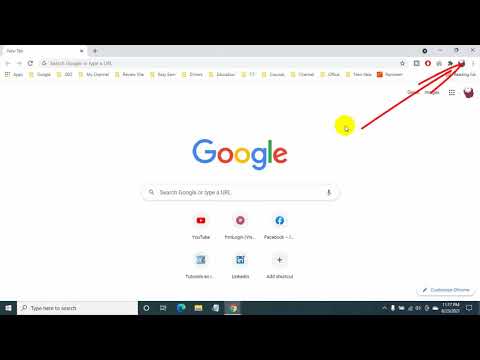Acest wikiHow vă arată cum să urmăriți mai multe fluxuri Twitch simultan, utilizând funcția Twitch’s Squad Stream din aplicația Twitch pentru Android. De asemenea, puteți accesa site-uri terțe de difuzare multiplă, dar aceste site-uri nu sunt sigure și ar putea reprezenta un risc de securitate pentru sistemul dvs.
Pași
Metoda 1 din 2: Urmărirea unui flux Twitch Squad

Pasul 1. Deschideți aplicația Twitch
Aceasta are o pictogramă violet cu o bulă de cuvinte albe, care poate fi accesată din sertarul de aplicații.
Dacă nu sunteți deja conectat la contul dvs. Twitch, conectați-vă folosind numele de utilizator și parola

Pasul 2. Tastați „Squad Stream” în bara de căutare
Acest lucru extrage orice flux de echipă live difuzat atunci când căutați eticheta fluxului de echipă.

Pasul 3. Selectați fluxul Squad pe care doriți să îl urmăriți
Pur și simplu atingeți pictograma de previzualizare pentru un flux Squad pentru a accesa acea transmisie Squad Stream.
Metoda 2 din 2: Alăturarea la un canal de flux Twitch Squad

Pasul 1. Deschideți aplicația Twitch
Aceasta are o pictogramă violet cu o bulă de cuvinte albe, care poate fi accesată din sertarul de aplicații.
Dacă nu sunteți deja conectat la contul dvs. Twitch, conectați-vă folosind numele de utilizator și parola

Pasul 2. Atingeți butonul ⋮ din partea dreaptă sus
Aceasta va deschide un meniu derulant care conține mai multe opțiuni.

Pasul 3. Selectați Tablou de bord din meniu

Pasul 4. Selectați Squad Stream din meniul widget-uri
Squad Stream este serviciul intern de streaming multi-canal al Twitch.

Pasul 5. Atingeți Acceptă lângă orice invitație pe care o aveți
Dacă doriți să urmăriți un flux Squad, va trebui să fiți invitat la flux și să acceptați invitația respectivă.

Pasul 6. Atingeți Start Squad Stream
După ce ați acceptat o invitație de a vă alătura unui Squad Stream, puteți începe să vizionați conținutul în flux de pe canalele adăugate la acel flux.